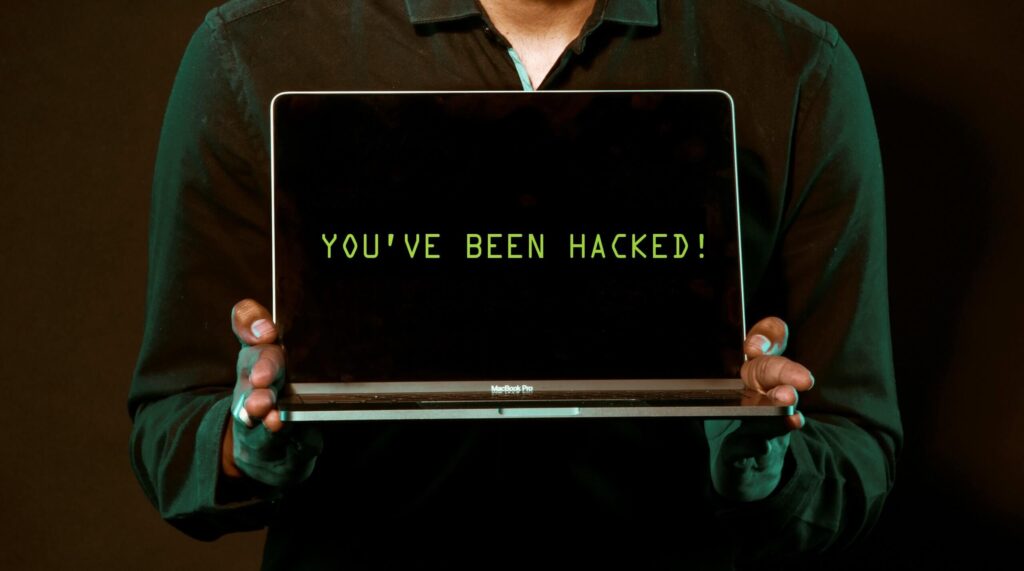Cuando tu computadora deja de funcionar con normalidad y muestra una disminución en su velocidad y estabilidad, es comprensible que te plantees si algún componente, como la memoria RAM, el procesador o el disco duro, podría estar experimentando problemas.
Sin embargo, en muchas ocasiones, las ralentizaciones son ocasionadas por virus o malware. En este contexto, si tu antivirus emite una alerta, es crucial actuar con prontitud para minimizar los daños y restaurar el óptimo funcionamiento de tu PC con Windows.
A tal efecto, te proporcionamos siete métodos efectivos para prevenir y eliminar rápidamente cualquier amenaza, evitando que el malware cause mayores perjuicios a tu equipo y asegurando que tu información y datos personales no se vean comprometidos.
Lea: Correo Corporativo para Pymes
Elimina cuentas de usuarios desconocidos
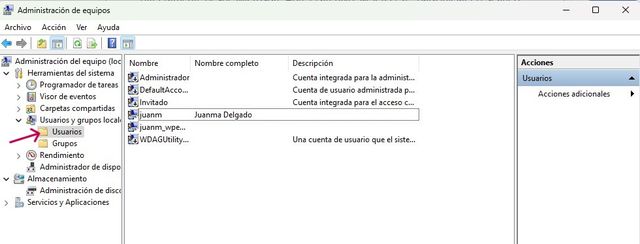
La seguridad de tu PC podría haber sido comprometida por un posible ataque de malware que creó cuentas de usuario sin tu autorización. Para verificar si esto ha sucedido y eliminar estas cuentas maliciosas, es necesario acceder a la herramienta de administración de equipos.
Para llevar a cabo este proceso, sigue estos pasos: abre el menú Inicio y escribe “Administración de equipos” en la barra de búsqueda. Haz clic en el resultado correspondiente y luego navega a “Usuarios y grupos locales” > “Usuarios”.
Examina la lista de usuarios y elimina cualquier cuenta que no reconozcas o que no hayas creado tú mismo. Para llevar a cabo esta acción, haz clic derecho sobre el nombre de la cuenta y selecciona “Eliminar”. De esta manera, podrás salvaguardar tu PC contra posibles accesos no autorizados.
Ejecuta un análisis con Microsoft Defender
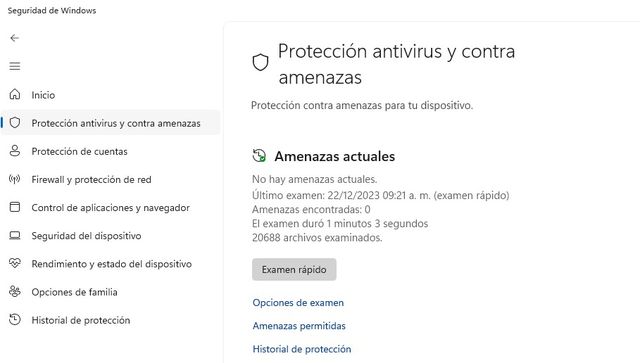
Una manera de verificar si tu ordenador está infectado por algún programa malicioso es utilizar Microsoft Defender, el antivirus integrado en Windows 10 y 11. Para acceder a él, abre el menú Inicio, escribe “Seguridad de Windows” y selecciona la opción “Protección antivirus y contra amenazas”.
En esa sección, encontrarás un botón llamado “Examen rápido“, que te permitirá iniciar un análisis de tu sistema en busca de posibles infecciones. Si el antivirus detecta alguna amenaza, te mostrará las instrucciones necesarias para aislarla y eliminarla.
Usa una herramienta de terceros
Para proteger tu PC contra posibles infecciones de malware, Microsoft Defender puede no ser suficiente. Otra opción interesante sería el uso de Microsoft Safety Scanner, una herramienta gratuita y confiable que puedes descargar desde el sitio web oficial de Microsoft.
Después de descargar el archivo MSERT.exe, ejecútalo para iniciar el escaneo. Lee y acepta los términos del acuerdo de licencia y elige la opción “Análisis completo” para que la herramienta busque y elimine cualquier rastro de malware en tu ordenador.
Una vez completado el análisis, haz clic en “Reiniciar” para que tu PC se reinicie y se libere de cualquier programa o archivo malicioso detectado durante el escaneo.
Lea: ¿Por qué tu negocio debería tener una página web en 2023?
Desconecta tu ordenador del router
Para prevenir que el malware que ha infectado tu PC cause más daños o se propague a otros equipos, la primera medida que debes tomar es aislar tu conexión a Internet y desconectar cualquier dispositivo conectado localmente, como memorias USB, discos duros externos o impresoras.
De esta manera, evitarás que los atacantes puedan acceder a tu equipo de forma remota o utilizar tu sistema como medio para atacar otros ordenadores en tu red. El procedimiento para desconectar tu conexión a Internet dependerá del tipo de red que estés utilizando.
Si tu conexión es por cable, simplemente desconecta el cable Ethernet de tu PC o del router. En el caso de una red inalámbrica, accede al menú de Configuración de tu PC, elige la opción “Red e Internet” y haz clic en “WiFi”.
En ese lugar, encontrarás una lista de las redes disponibles. Haz clic en la red que estás utilizando y luego selecciona la opción “Desconectar”.
Finaliza programas sospechosos desde el Administrador de tareas
Aunque es fundamental realizar análisis periódicos con un programa antivirus para mantener la protección de tu equipo, mientras se lleva a cabo la revisión, también puedes implementar otras medidas para asegurarte de que no haya ninguna amenaza en funcionamiento en tu sistema.
Una medida adicional es utilizar el Administrador de Tareas, al cual puedes acceder mediante las teclas Ctrl+Alt+Supr. Esta herramienta te proporciona una visión detallada de todas las aplicaciones y procesos en ejecución en tu ordenador, así como el uso de recursos que están llevando a cabo.
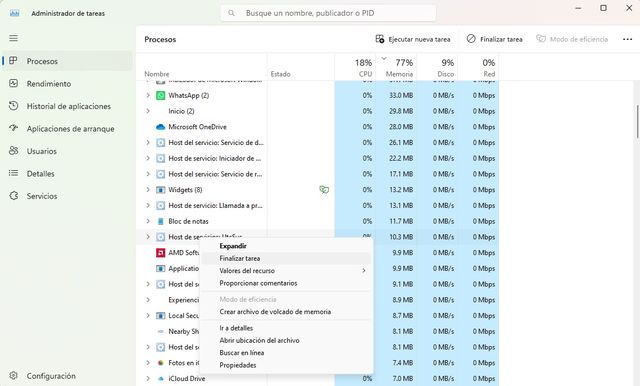
Si identificas algún programa que no reconoces o con actividad sospechosa, simplemente haz clic derecho sobre el proceso y elige la opción “Finalizar tarea”. De esta manera, evitarás que continúe consumiendo recursos o causando daños a tu sistema.
Es importante recordar que esta acción complementa el análisis antivirus y no lo reemplaza. Siempre es crucial mantener tu programa antivirus actualizado y activo para prevenir y eliminar cualquier amenaza de manera efectiva.
Reinstala Windows
Para optimizar el rendimiento y la seguridad de tu PC, es recomendable realizar una limpieza exhaustiva para eliminar archivos innecesarios y posibles virus o malware.
Con el fin de evitar la pérdida de información crucial, se aconseja realizar una copia de seguridad de tus datos esenciales en un disco externo o en la nube.
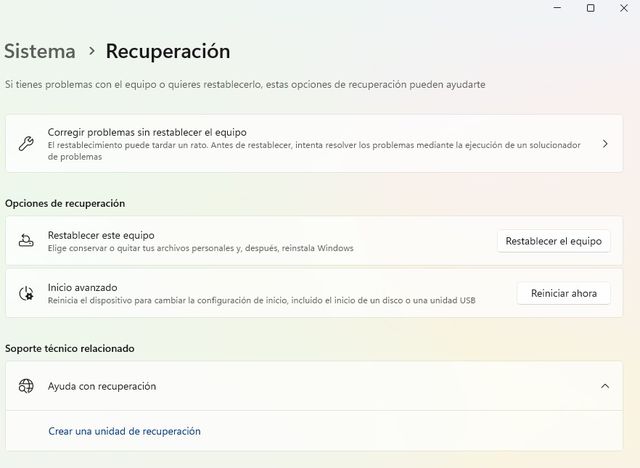
Posteriormente, puedes optar por reinstalar Windows utilizando la opción de restablecimiento de fábrica. Esta elección te permite eliminar todo el contenido de tu disco duro y reinstalar el sistema operativo desde cero.
Para llevar a cabo este proceso, presiona la tecla Win+i, escribe “Restablecer” en el buscador y selecciona “Restablecer este equipo”. Luego, sigue las instrucciones que aparecen en pantalla para restablecer tu sistema y eliminar cualquier amenaza persistente.
Adopta prácticas regulares de ciberseguridad

Eliminar el malware constituye solo el primer paso para resguardar tu PC, ya que también es esencial implementar medidas para prevenir futuras infecciones.
Algunas de las mejores prácticas de ciberseguridad que puedes seguir incluyen: utilizar contraseñas robustas y distintas para cada cuenta, activar una VPN al conectarte a redes WiFi públicas y mantener tus dispositivos actualizados con los últimos parches de seguridad.
Siguiendo estas pautas, podrás prevenir los ataques de ciberdelincuentes y garantizar el adecuado funcionamiento de tu ordenador con sistema operativo Windows.